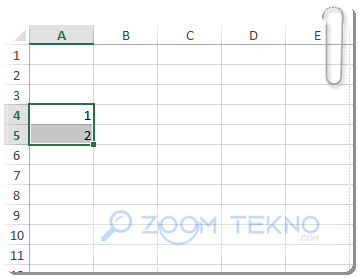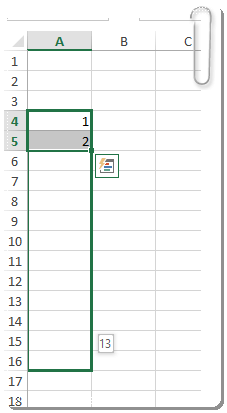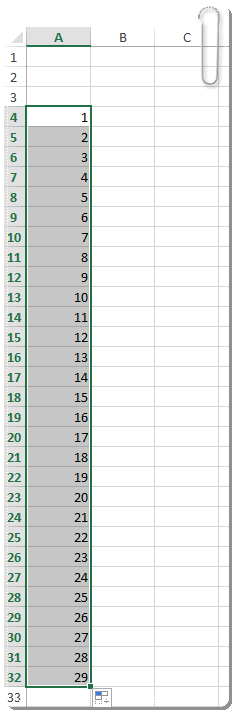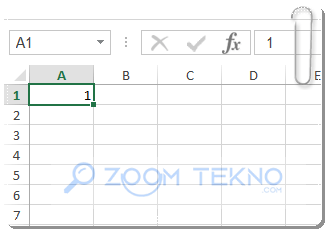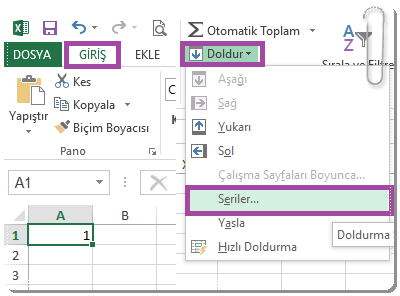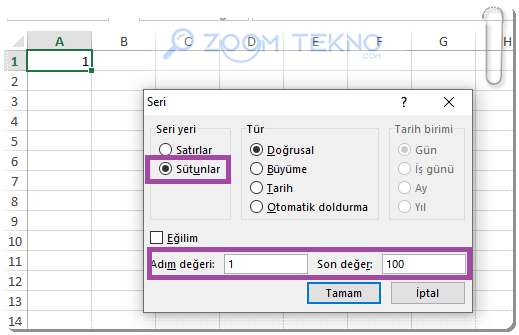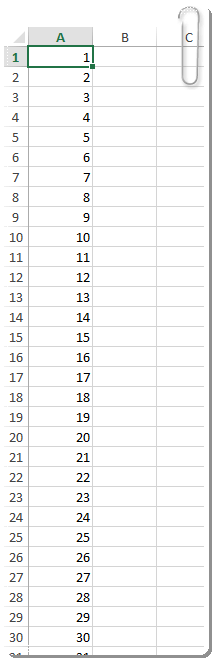Excel’de satırları otomatik olarak numaralandırmak (Excel 1 2 3 4 5 sıralama) için tutamacı veya serileri doldur işlevini kullanabilirsiniz.
Microsoft Excel, kullanıcıların matematiksel işlevleri tamamlamasına, veri kümelerini düzenlemesine ve diğer üst düzey görevleri hızlı ve verimli bir şekilde tamamlamasına olanak tanıyan bir elektronik tablo yazılımıdır.
Excel’de satır numaralandırma, genellikle Excel’de gerçekleştireceğiniz bir görevdir. Ancak numarayı her hücreye manuel olarak yazmak çok zaman alır.
Bir Excel sayfasında en fazla 1.048.576 satır olabilir. Çalıştığınız bir Excel sayfasında çok sayıda satır varsa ve bunları numaralandırmanız gerekiyorsa bunun otomatik yapmanın çok kolay yolları bulunuyor.
Excel’de satırları otomatik olarak numaralandırma işlevini nasıl kullanacağınızı anlamak, elektronik tablolarınızda daha verimli gezinmenize ve genellikle manuel numaralandırma için gereken süreyi azaltmanıza yardımcı olabilir.
Excel’de Satırları Otomatik Olarak Numaralandırmanın 2 Yolu!
- Satırlarını otomatik numaralandırmak istediğiniz Excel dökümanınızı açın.
- Sütundaki ilk hücreye (1) birincinin hemen altındaki hücreye (2) değerini girin.
- Her iki hücreyi de mouse ile seçili duruma getirin.
- Her iki hücreyi de mouse ile seçili duruma getirdiğinizde bir doldurma tutamacı belirecektir. Numara atamak istediğiniz tüm satırları seçene kadar bu tutamacı yavaşça aşağı sürükleyin.
- Numaralandırmak istediğiniz son satıra geldiğinizde mouseu bırakın.
- Bu adımları tamamladıktan sonra Excel, seçilen sütundaki tüm hücreleri “1” den istediğiniz sayıya kadar sayılarla doldurur.
Atamak istediğiniz tüm satırları seçene kadar doldurma tutamacını aşağı sürüklemek, yalnızca birkaç satır içeren küçük Excel dosyaları için idealdir. Dosyada yüzlerce veya binlerce satır varsa, sürüklemek biraz yorucu ve zaman alıcı olabilir.
Neyse ki Excel “Serileri Doldur” işlevini kullanarak satırlarınızı otomatik olarak numaralandırmanın bir yolunu sunar.
- Numara atamak istediğiniz ilk hücreyi seçin.
- İlk değeri 1 olarak girin.
- Sayfanızın üst kısmındaki Giriş sekmesine geçin ve sağ sütundan Doldur seçeneğine tıklayarak Seriler‘i seçin. tıklayın.
- Seri yeri kısmında Sütunları seçili konuma getirip Adım değeri bölümünde yer alan Son değer kısmında numaralandırılacak son satırın numarasını yazın. (Eğer yüz satırınız varsa Adım değerini 1 son değeri 100 yapın) Tamam’a tıklayın.
Sonuç olarak aşağıdaki görüntüdeki gibi tüm satırlarınız numaralandırılacaktır.
Excel’de satırları otomatik olarak numaralandırmak bu kadar kolay!
- Excel’de Formüllenmiş Hücrenin Değerlerini Kopyalama!
- Excel’de Yön Tuşları Çalışmıyor Sorunu Nasıl Düzeltilir?
- Excel Yetersiz Bellek Sorunu Nasıl Çözülür?
Excel’de satırları otomatik olarak numaralandırma hakkında sorularını bekliyoruz.
Excel’de satırları otomatik numaralandırma nasıl durdurulur?
Satır numaralandırmasını durdurmak için numaralandırılmış satırları seçin ve “Satırları Sil” seçeneğini seçin.
Otomatik numaralandırma sayıları arasındaki boşluğu nasıl ayarlayabilirim?
Boşluğu ayarlamak için “Sayfa Düzeni” sekmesine gidin ve “Satır Yüksekliği” seçeneğini seçin. “Genişletilmiş” kutusunu işaretleyin ve “Değer” kutusuna boşluğunuzun boyutunu girin.
Satır numaralandırmasında kullanılan font ve boyut nasıl değiştirilir?
Satır numaralandırmasında kullanılan font ve boyut, “Sayfa Düzeni” sekmesindeki “Başlık ve Altbilgi Araçları” altında yer alan “Başlık Seçenekleri” bölümünden değiştirilebilir.